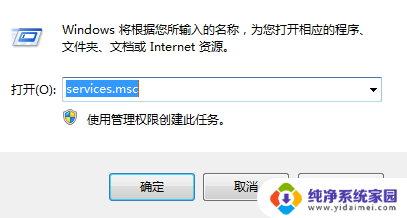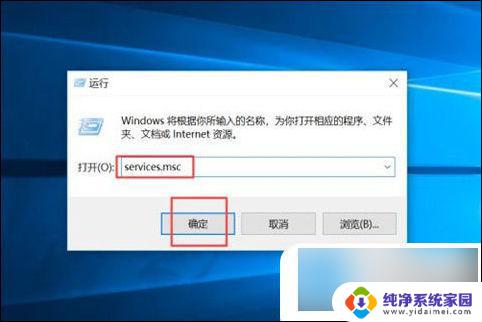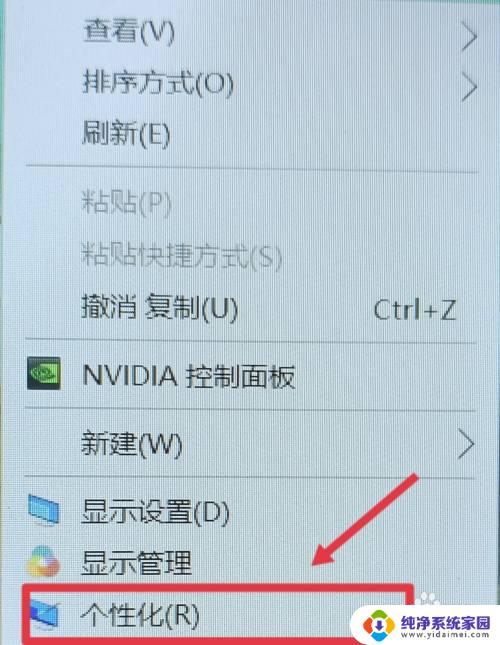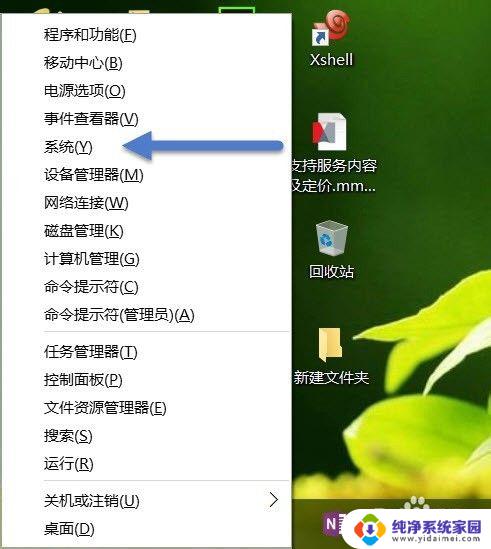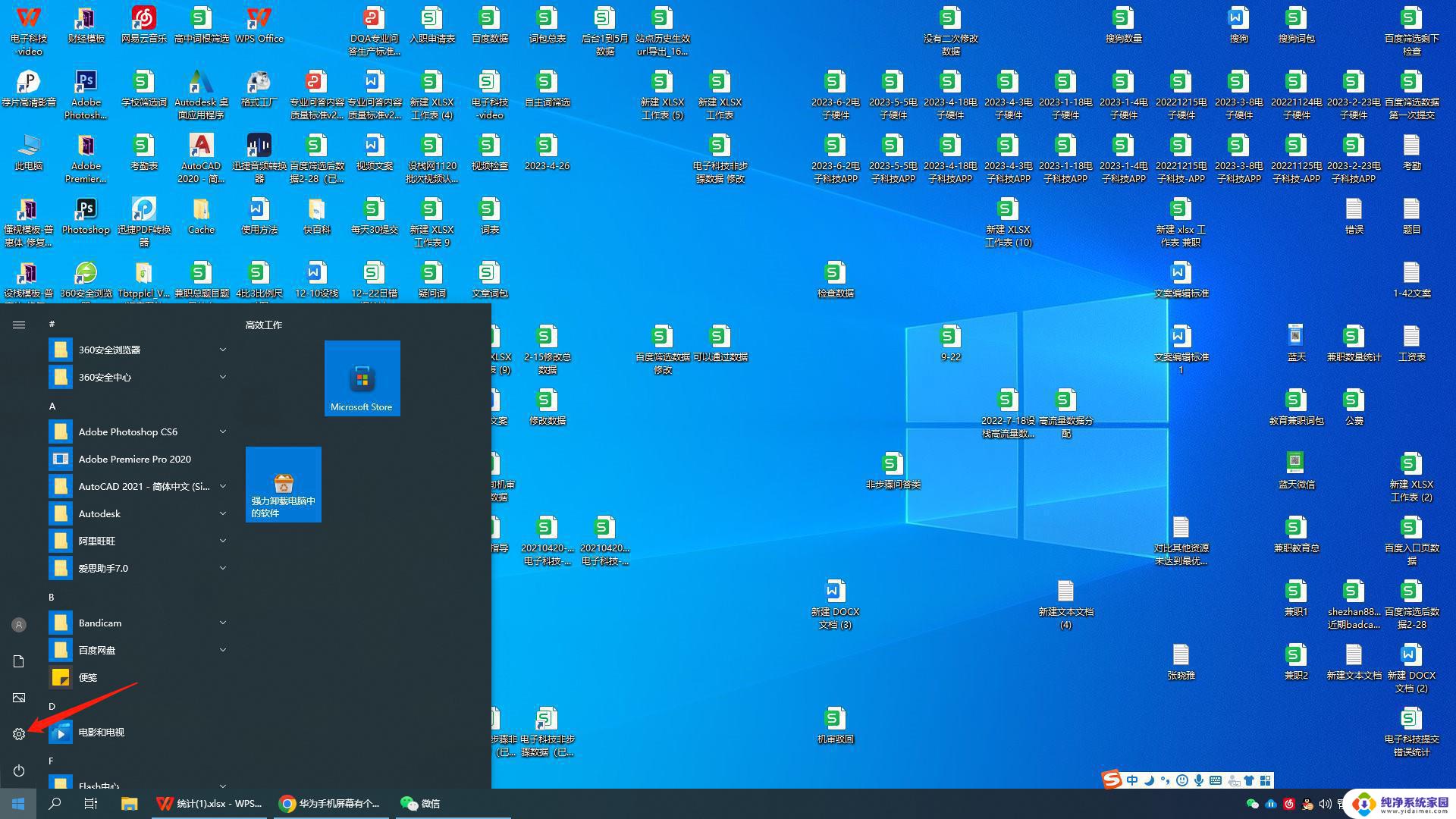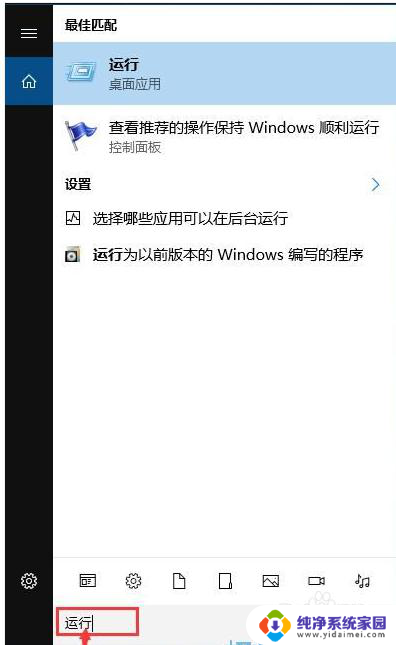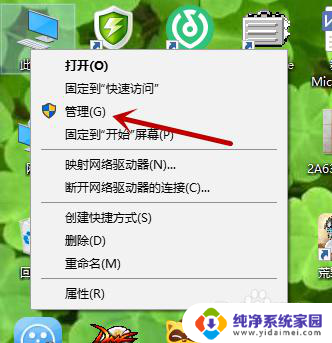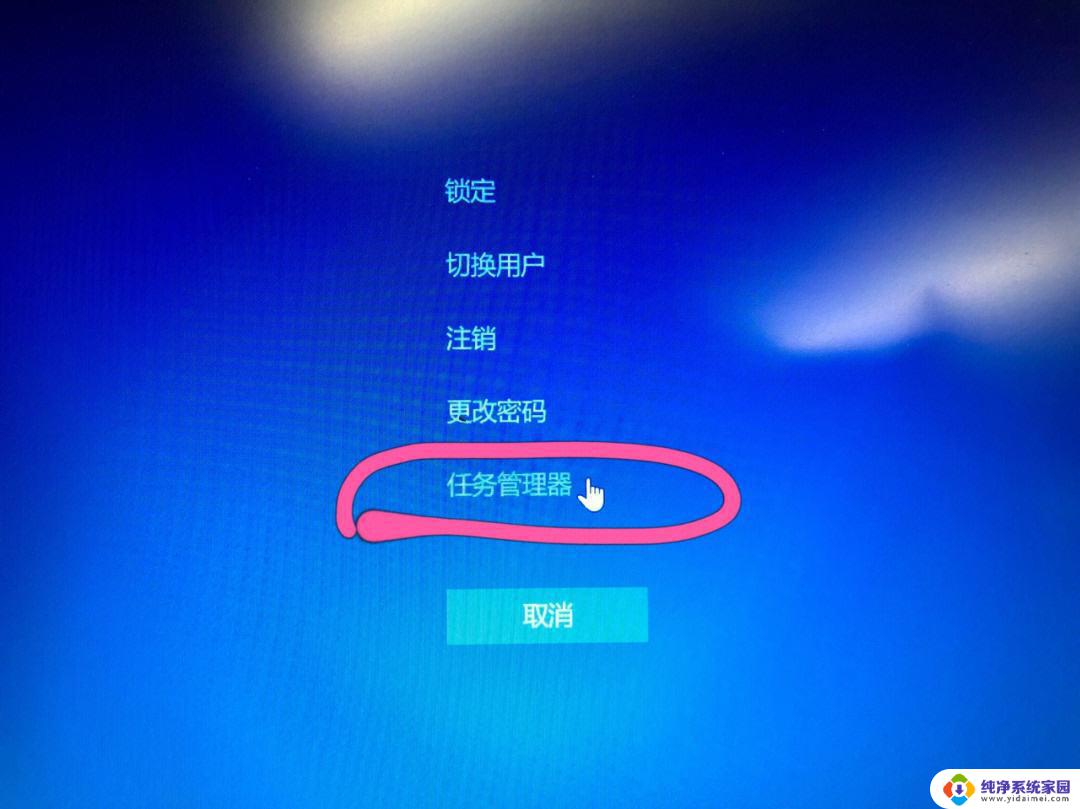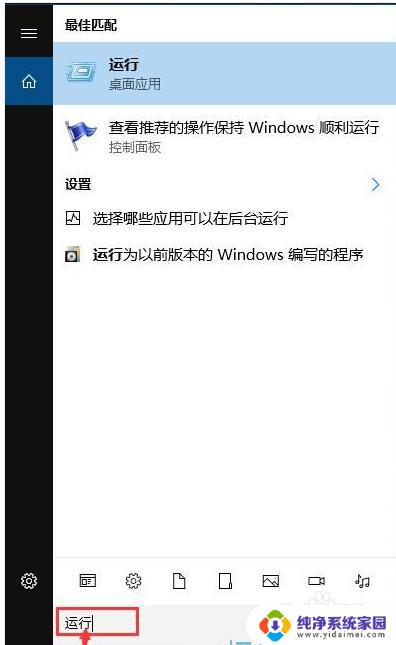联想永久阻止windows10更新 联想笔记本win10关闭自动更新2023方法
随着Windows 10的更新频率越来越频繁,许多联想笔记本用户开始感到困扰,为了避免不必要的麻烦和干扰,许多用户开始寻找方法来永久阻止Windows 10的更新。关闭自动更新成为了许多用户的选择之一。在2023年,联想笔记本用户可以通过简单的操作来实现关闭自动更新的目的,从而让自己的电脑更加稳定和顺畅。

方法一、
1.点击左下角的开始菜单进入设置,在设置中点击进入“更新和安全”。在“windows更新”页面中找到“高级选项”,然后关闭这个页面中更新选项下属的所有开关。
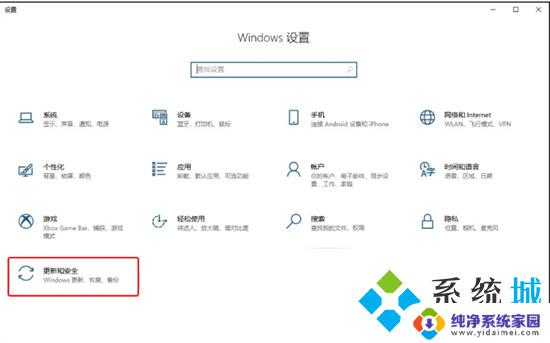
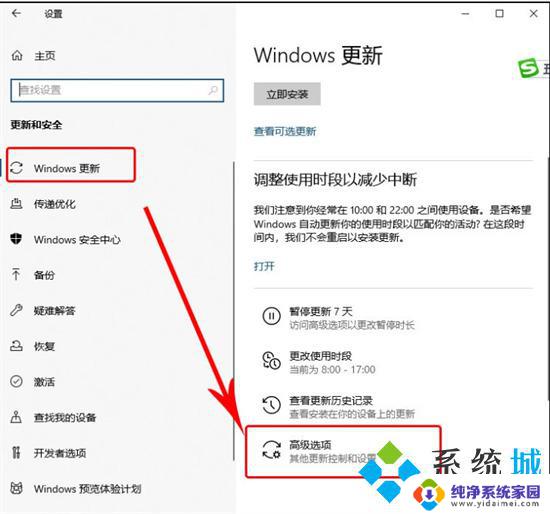
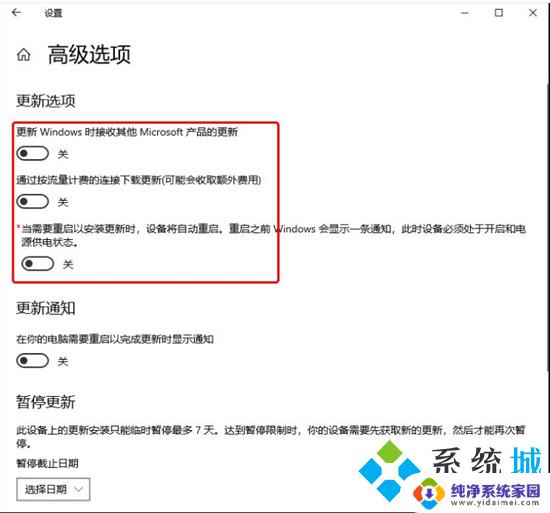
方法二、
1.按下“WIN+X”在出现的菜单中选择“运行”或按下“WIN+R”,在弹出的运行对话框中输入“services,msc”点击确定;
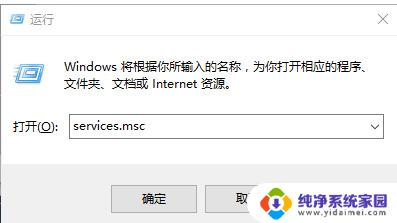
2.打开服务找到“windows update”;
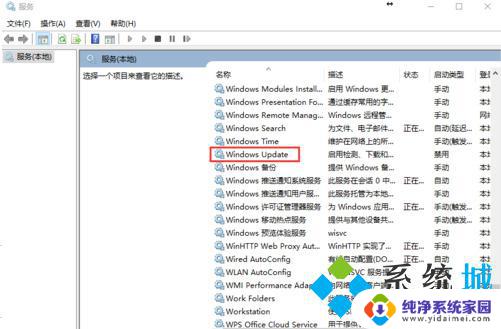
3.双击“windows update”,弹出下图属性选项框。在常规选项卡中找到启动类型,在下拉菜单中修改为禁用,再点击应用即可完成更新服务的禁用。
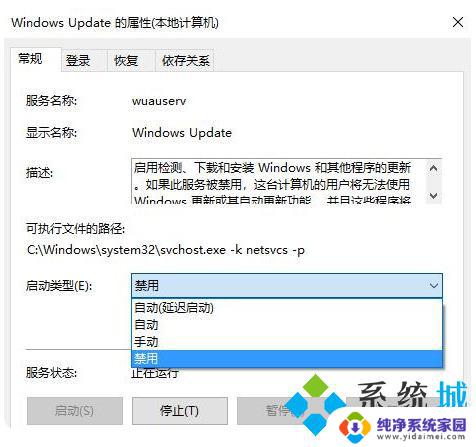
方法三、
1.按键盘上的“Win+R”组合键,可以调出“运行”窗口;
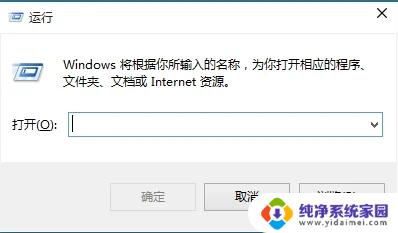
2.输入gpedit.msc,单击“确定”,可以打开“本地组策略编辑器”;
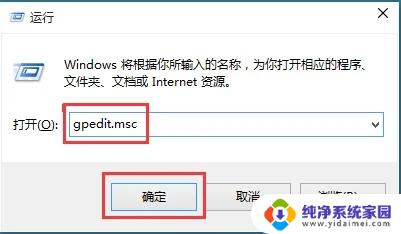
3.在左侧依次打开“计算机配置”、“管理模板”、“Windows组件”、“Windows更新”,双击打开右侧列表中的“配置自动更新”;

4.选中“已禁用”,然后单击“确定”。
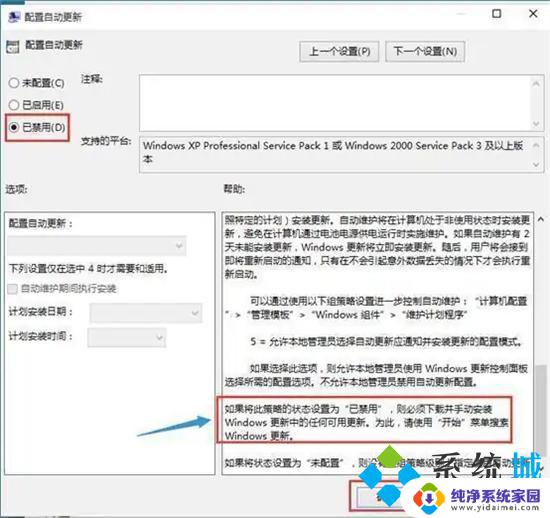
以上就是联想永久阻止Windows 10更新的全部内容,如果还有不清楚的用户,可以参考以上小编的步骤进行操作,希望能对大家有所帮助。